一、查看和控制进程
- 内核功能: 进程管理、内存管理、文件系统、网络功能、驱动程序、安全功能等。
- 对于所有的操作系统,都有基本的功能
什么是程序?
- 保存在硬盘、光盘等介质中的可执行的代码和数据;
- 文件中静态保存的代码。
什么是进程?
- 在CPU及内存中运行的程序代码;
- 动态执行的代码;
- 父、子进程(每个程序可以创建一个或者多个进程)
- 进程是正在执行的程序
进程与线程的区别
资源分配与调度
· 进程是资源竞争的基本单位;
· 线程是程序执行的最小单位;

1.1查看进程
1.1.1 ps 命令— 查看静态的进程统计信息
常用选项:
| 选项 | 功能 |
|---|---|
| a | 显示终端上的所有进程,包括其它用户的进程。 |
| u | 表示列出进程的用户。 |
| x | 显示所有终端的进程。 |
直接执行不带任何选项的ps命令时,将只显示当前用户会话中打开的进程
基本格式:
ps aux #基本格式
ps aux | wc -l #结合管道符号查询具体的数量(需要-1)
- 查看当前系统的进程
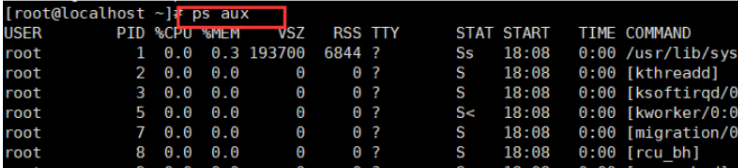
- 查看当前线程
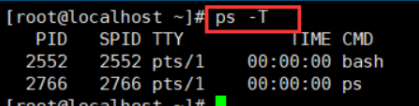
| 名称 | 描述 |
|---|---|
| USER | 启动该进程的用户账号名称 |
| PID | 进程的ID |
| %CPU | 进程占用的CPU百分比 |
| %MEM | 占用内存的百分比 |
| Vsz | 该进程使用的虚拟内存量(KB) |
| RSS | 该进程占用的物理内存量(KB) |
| TTY | 启动进程的终端名。不是从终端启动的进程则显示为? |
| STAT | 该进程的状态。(见表格下详解) |
| START | 该进程被触发启动时间 |
| TIME | 该进程实际使用CPU运行的时间 |
| COMMAND | 进程的启动命令 |
-
STAT:
- D:不可被唤醒的休眠状态;
- R:正在运行状态;
- S:处于休眠状态,可被唤醒;
- T:停止状态,可能是在后台暂停或进程处于跟踪调试状态;
- Z:僵厂进程,进程己经中止,但是部分程序还在内存当中 ,但其父进程无法正常中止它。
僵厂进程: 僵尸进程是当子进程比父进程先结束,而父进程又没有回收子进程,释放子进程占用的资源,此时子进程将成为一个僵尸进程。如果父进程先退出 ,子进程被init接管,子进程退出后init会回收其占用的相关资源。
1.1.2ps -elf 命令— 查看静态的进程统计信息
| 选项 | 功能 |
|---|---|
| -e | 显示系统内的所有进程信息。 |
| -l | 使用长格式显示进程信息。 |
| -f | 使用完整的格式显示进程信息。 |
- 查看当前系统进程(比ps aux显示的信息多一些)

| 名称 | 代表的意思 |
|---|---|
| F | 内核分配给进程的系统标记 |
| s | 进程的状态 |
| UID | 启动这些进程的用户 |
| PID | 进程的进程ID,每个进程都有一个唯一的PID |
| PPID | 父进程的进程号(如果该进程是由另—个进程启动的) |
| C | 进程生命周期中的CPU利用率 |
| PRI | 进程的优先级(越大的数字代表越低的优先级) |
| NI | 谦让度值用来参与决定优先级 |
| ADDR | 进程的内存地址 |
| sz | 假如进程被换出,所需交换空间的大致大小 |
| WCHAN | 若该进程在睡眠,则显示睡眠中的系统函数名 |
| STIME | 进程启动时的系统时间 |
| TTY | 进程启动时的终端设备 |
| TIME | 运行进程需要的累计CPU时间 |
| CMD | 进程的启动命令 |
1.1.3grep过滤查询
由于系统中运行的进程数量较多,需要查询某一个进程的信息时可以结合管道操作和grep命令进行过滤。例如,执行以下操作可以过滤出包含“bash”的进程信息。


1.1.4top命令—动态查看进程信息
- 动态查看进程

- 对查询到的进程按内存占比大小排序,top命令后按shift+m

- 查看当前进程

- 第一行:任务队列信息
| 19:11:05 | 系统时间 |
|---|---|
| up 1:03 | 系统已运行时长 |
| 2 users | 当前登录用户数 |
| load average: 0.00,0.01,0.05 | 平均负载,即单位时间内系统处理的任务数,后面三个数值 分别为1分钟、5分钟、15分钟前到现在的平均值 |
- 第二行: 系统进程信息

- 第三行: CPU占用信息

- 第四行:内存占用信息

- 第五行:交换空间(swap)占用信息

top常用命令:

1.1.5pgrep命令— 根据特定条件查询进程PID信息
常用选项:
| -l | 显示进程名 |
|---|---|
| -U | 指定特定用户 |
| -t | 指定终端 |
 | |
 |
1.1.6pstree命令—查看进程树
pstree命令可以查看当前系统的进程树,包括个各进程对应的PID号、用户名、完整命令等信息

| 选项 | 代表的意思 |
|---|---|
| -A | 各进程树之间的连接以ASCII字符来连接 |
| -u | 各进程树之间的连接以Unicode字符来连接,在某些终端界面下可能会有错误 |
| -p | 同时列出每个进程的PID |
| -u | 同时列出每个进程的所属账号名称 |


1.2 控制进程
进程启动方式为手工启动和调度启动
1.2.1手动启动
-
前台启动:用户输入命令,直接执行的程序;
-
后台启动:在命令行尾加入“&”符号
当使用cp命令从光盘中制作镜像文件时,由于需要复制的数据较多,耗时较长,因此可结合“&”符号将复制操作放到后台运行,以便用户可以继续执行其他命令操作。

1.2.2进程的前后台调度(Ctrl + Z 组合键、 jobs命令和fg命令)
-
Ctrl + Z 组合键: 将当前进程挂起,即调入后台并停止执行
-
jobs命令:查看处于后台的任务列表
-
[-l]选项显示PID号
-
fg命令:将后台进程恢复到前台运行,可指定任务序列号

1.2.3终止程序的运行
-
Ctrl + C组合键 :中断正在执行的命令;

-
kill 、killall命令
- kill用于终止指定
PID号的进程 - killall用于终止
指定名称相关的所有进程 - -9选项用于
强制终止
- kill用于终止指定
Kill最常用的信号是:
- 1 (HUP):重新加载进程。
- 9 (KILL):杀死一个进程。
- 15 (TERM):正常停止一个进程。


- pkill命令:根据特定条件终止相应的进程
| -U | 根据进程所属的用户名终止相应进程 |
|---|---|
| -t | 根据进程所在的终端终止相应进程。 |
在 xshell中建立两个会话,一个切换到普通用户,另一个在root模式下执行pkill 命令查看结果。

二、计划任务管理
2.1使用at命令,设置一次性计划任务
计划任务做什么?(有什么用处?)
1.定期备份(保留相应的文件,防止数据丢失)
备份web里的附件 和数据库等。
2.定期采集检验数据
3.find 5天以外的数据删除【只保留五天以内的数据】 因为计算机里有微服务java(日志文件)如果不删除就会磁盘爆满,所以生产中,是由各个公司制定和开发的人对接,日志文件保留几天。
-
at命令 一次性计划任务
服务脚本名称:/etc/init.d/atd
设置格式
- at [HH:MM] [yyyy-mm-dd] #不带年月日为今天执行
atq #查看未执行的一次性计划任务
atrm 4 #删除第4条任务
- at [HH:MM] [yyyy-mm-dd] #不带年月日为今天执行
使用at命令设置的计划任务只在指定的时间点执行一次,前提是对应的系统服务atd必须已经运行。需要注意的是,计划执行任务的时间、日期必须安排在当前系统的时刻之后, 否则将无法正确设置计划任务。
设置一次性计划任务时,在 at 命令行中依次指定计划执行任务的时间、日期作为参数
(若只指定时间则表示当天的该时间,若只指定日期则表示该日期的当前时间),确认后将进入带“at>”提示符的任务编辑界面,每行设置一条执行命令,可以依次设置多条语句,最后按 Ctrl+D 组合键提交任务。所设置的命令操作将在计划的时间点被依次执行。
例如,以下操作先通过 date 命令确认当前的系统时间,并设置在 2017 年 5 月 7 日的10:35 自动执行以下任务:统计该时间点系统中由 root 用户运行的进程的数量,并将该数值保存到/tmp/ps.root 文件中。
- 实例:设置在2022年4月5日的11:49分自动执行以下任务:统计该时间点系统中由root用户运行的进程的数量,并将该数值保存到"/mnt/log.txt”文件中。

- 实例:在当天的21:30时自动关闭当前系统

2.2使用crontab命令,设置周期性计划任务
2.2.1crontab命令简介
-
crontab命令
-
按照预先设置的时间周期(分钟、小时、天…)重复执行用户指定的命令操作
-
属于周期性计划任务
-
服务脚本名称:/etc/init.d/crond
-
-
主要设置文件:
-
全局配置文件,位于文件: /etc/crontab(建议不要修改此文件)
-
系统默认的设置,位于目录: /etc/cron.*/
-
用户定义的设置,位于文件: /var/spool/cron/用户名

Crontab守护进程会自动检查 /etc/crontab文件、/etc/cron.d目录、/var/spool/cron/目录中的改变,如果发现配置有更改,他们会被载入内存,所有会放某个crontab文件改变后并且不需要重新启动crond守护进程就可以设置生效。
-
2.2.2使用crontab命令管理用户计划任务
- 编辑计划任务
crontab -e [-u 用户名] #-u缺省时`默认是针对当前用户`,只有超级用户才可以用-u
- 查看计划任务
crontab -l [-u 用户名]
- 删除计划任务
crontab -r [-u 用户名]
- 时间数值的特殊标识方法:
| 特殊字符 | 说明 |
|---|---|
| *(星号) | 代表任何时刻都接受的意思,表示该范围的任意时间 |
| ,(逗号) | 代表分隔时段的意思,表示间隔的多个不连续时间点 |
| -(减号) | 代表一段时间范围内,一个连续的时间范围 |
| /n(斜杠) | n代表数字,代表每隔n单位间隔的意思,指定间隔的时间频率。 |
| 代表意义 | 分钟 | 小时 | 日期 | 月份 | 周 | 命令 |
|---|---|---|---|---|---|---|
| 数字范围 | 0~59 | 0~23 | 1~31 | 1~12 | 0~7 | 需要执行的命令 |
2.2.2.1 经典案例
- 需求:
例如,若要按固定的周期重复完成一些系统管理任务,任务内容如下:①每天早上 7:50
自动开启 sshd 服务,22:50 关闭 sshd 服务;②每隔五天清空一cron 次 FTP 服务器公共目录/var/ftp/pub 中的数据;③每周六的 7:30 重新启动系统中的 httpd 服务;④每周一、周三、周五的下午 17:30,使用 tar 命令自动备份/etc/httpd 目录,则可由 root 用户通过 crontab 设置以下计划任务。 - 步骤:
[root@localhost ~]# crontab -e
50 7 * * * /usr/bin/systemctl start sshd.service
50 22 * * * /usr/bin/systemctl stop sshd.servic
0 0 */5 * * /usr/bin/rm -rf /var/ftp/pub/*
30 7 * * 6 /usr/bin/systemctl httpd restart
30 17 * * 1,3,5 /usr/bin/tar jcf /opt/ httpdconf.tar.bz2 /etc/httpd/
*/2 * * * * ls -lh /home/*





















 313
313











 被折叠的 条评论
为什么被折叠?
被折叠的 条评论
为什么被折叠?








